Ubuntu-asennuksen poistaminen kaksoiskäynnistyksestäWindowsin asennus ja palauttaminen on jotain, jonka käyttäjät, jotka haluavat lopettaa Linuxin käytön, haluavat tietää. Valitettavasti uusille käyttäjille ei ole saatavana paljon tietoa, ja seurauksena monet, jotka yrittävät poistaa Ubuntun Windows / Linux-kaksoiskäynnistyksen asennuksesta, rikkovat usein tietokoneensa.
Tässä oppaassa käydään läpi perusteellisesti kuinkapoista Ubuntu kokonaan tietokoneeltasi ja palauta Windowsin käynnistyshallinta. Varmista kuitenkin ennen kuin aloitamme, kaikki tärkeät tiedot Windows-osiosta ulkoiseen kiintolevyyn, jotta vältetään tietojen menetykset onnettomuuden sattuessa. Varmuuskopioi myös tiedot Ubuntu-asennuksesta, koska ne poistetaan tämän prosessin aikana.
Huomaa: vaikka tämä opas keskittyy Windows 10 -käyttöjärjestelmään, kaikki Windowsin viimeisimmät julkaisut (7/8 / 8.1) toimivat tämän oppaan ohjeiden kanssa, vaikka korjaustoiminnot eroavat toisistaan.
Luo Windowsin asennus-USB-levy
Järjestelmän kiinnittäminen siten, että se ei enää latauduUbuntu, ja siinä on vain Windows, alkaa luomalla Windows-asennuslevy, koska asennuslevyllä on tuoreen Windows-version mukana myös joitain palautusapuohjelmia, joita voimme käyttää Ubuntu-sovelluksen poistamiseen.

Voit luoda Windows-asennuslevyn tietokoneellesiUbuntu-osio, lataa ilmainen Windows 10 -kopio Mircosoftista ja seuraa tätä opasta oppiaksesi luomaan asennuslevyn. Tai lataa järjestelmäsi Windows-osioon, lataa Windows ja luo USB-live-levy tällä sovelluksella.
Kun levy on valmis, käynnistä tietokone uudelleen ja lataa Windowsin asennusjärjestelmään. Saatat joutua käyttämään BIOS-asetuksia käynnistääksesi USB: stä.
Tyhjennä Grub-käynnistyslataus
Kun Windows-asennus-USB-levy on luotu ja valmis menemään, on aika ottaa ensimmäinen askel Ubuntu Linuxin asennuksen poistamisessa: tyhjentää uudelleenkäynnistyksen yhteydessä näkyvä Grub-käynnistyslatausnäyttö.
Voit päästä eroon käynnistysnäytöstä Windowsin asennus-USB: n kautta valitsemalla ”Korjaa tietokoneeni” -painike ja sen jälkeen ”vianetsintä”.
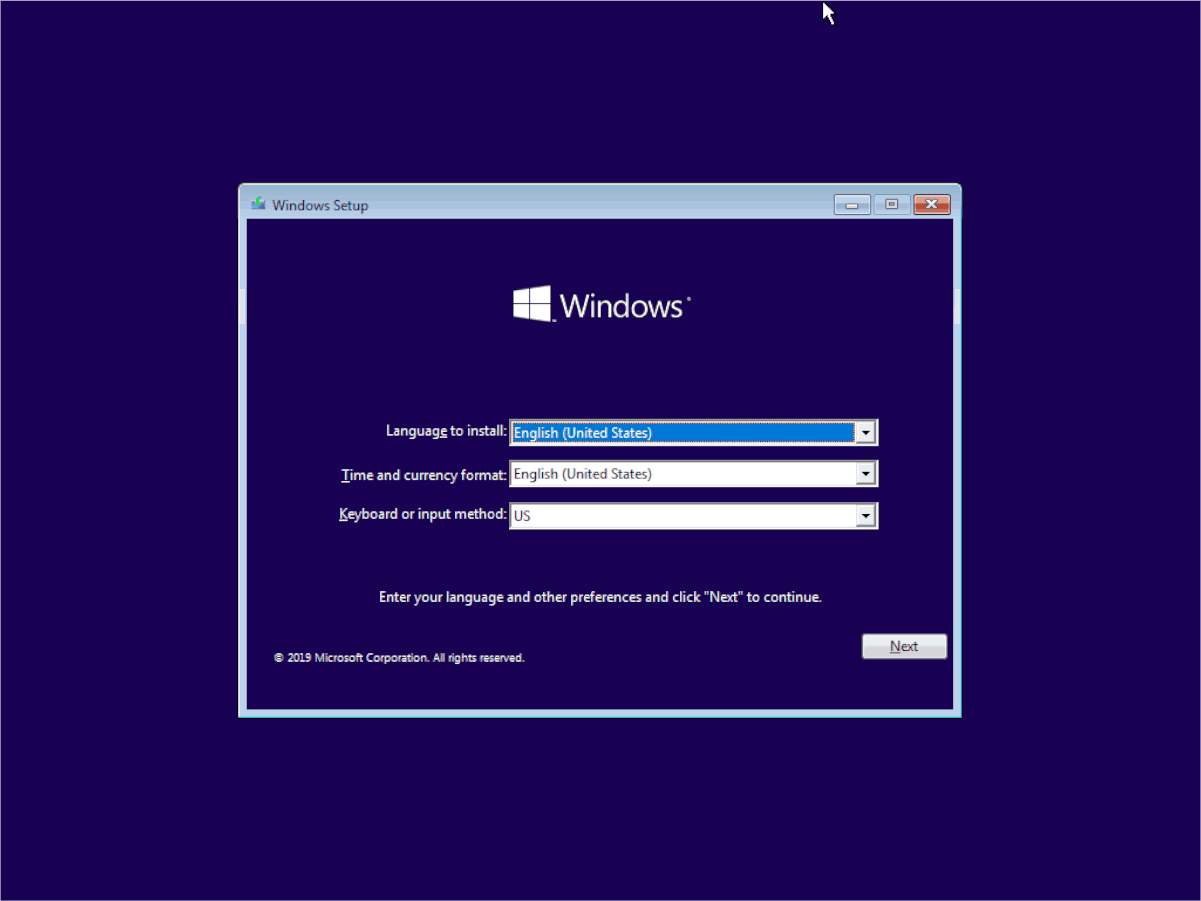
Kun olet valinnut Vianmääritys-vaihtoehdon, saatviedään siniselle ruudulle muutamalla työkalulla korjaamaan ei-toimivaa Windows 10 -asennusta. Etsi ”Komentorivi” -vaihtoehto ja valitse se hiirellä päästäksesi tietokoneesi Windows 10: n komentoriville.
Windows 10 -asennuslevyn komentokehoteikkunan sisällä on suoritettava vain yksi komento. Tämä komento asettaa Windowsin käynnistyshallinnan tietokoneen oletuskäynnistysvaihtoehtoksi.
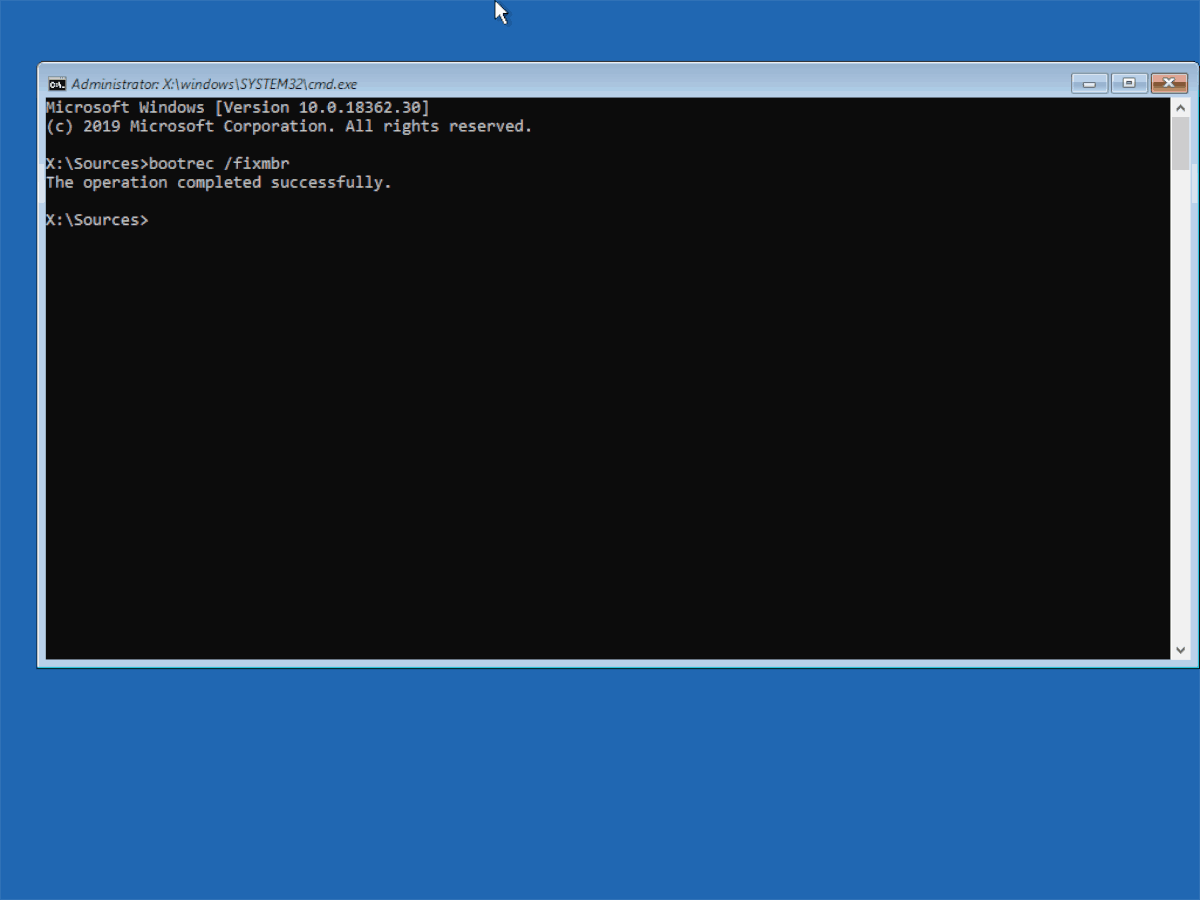
bootrec /fixmbr
Ajon jälkeen bootrec -komento Windows 10: n asennuslevylle, kirjoita poistuminen komento palataksesi korjauksen valintanäyttöön. Sen jälkeen käynnistä tietokone uudelleen ja irrota USB-pistoke, koska Ubuntusta ei ole enää tarpeen päästä eroon.
Poista Ubuntu-osiot
Nyt kun Ubuntun käynnistyslataus on poistettu nimelläoletuksena tietokoneellasi, on aika poistaa Ubuntu kiintolevyltä. Tämän voi tehdä Windows 10: n mukana toimitetulla osioeditorilla. Päästäksesi Windows 10-osioeditoriin aloita painamalla Voita + S avain näppäimistöllä. Kirjoita sieltä "osio", ja hakutuloksen pitäisi näkyä "Luo ja alusta kiintolevyn osiot". Napsauta tätä hakutulosta käynnistääksesi Windows 10-osion muokkaustyökalun.
Windows 10-osioeditorin sisällä saathuomaa varsin vähän osioita pääkiintolevyllä. Nämä osiot on merkitty ”volyymilla” laskevassa luettelossa. Katso luetteloa ja selvitä mitkä liittyvät Windows-järjestelmään. Kun olet selvittänyt, mitkä ovat Windows-levyjä, kirjoita ne muistiin paperille varmistaaksesi, ettet poista niitä vahingossa.
Huomaa: Huomaa kaikki Fat32-osiot, kuten UEFI bootrec komento kirjoittaa Linux-käynnistyksen uudelleen, joten poistaminen ei ole tarpeellista.
Kun olet ottanut merkinnän Windows-osioihin, etsi Ubuntu-liittyvä kerran. Näillä ei ole aseman etikettiä tai muita tietoja, paitsi ”terve ensisijainen osio”.
Valitse osio graafisessa asettelussa painikkeellahiiri. Kun olet tehnyt valinnan, napsauta hiiren kakkospainikkeella osiota avataksesi hiiren kakkospainikkeella hiiren valikon. Sieltä katso hiiren valikko ja valitse “Poista äänenvoimakkuus”.
Heti kun olet valinnut ”Poista äänenvoimakkuus” -painikkeen,näyttöön tulee viesti, jossa lukee “Valittua osiota ei luonut Windows, ja se saattaa sisältää muiden käyttöjärjestelmien tunnistamia tietoja. Haluatko poistaa tämän osion? ”Valitse” Kyllä ”-vaihtoehto poistaaksesi Ubuntu-osion.
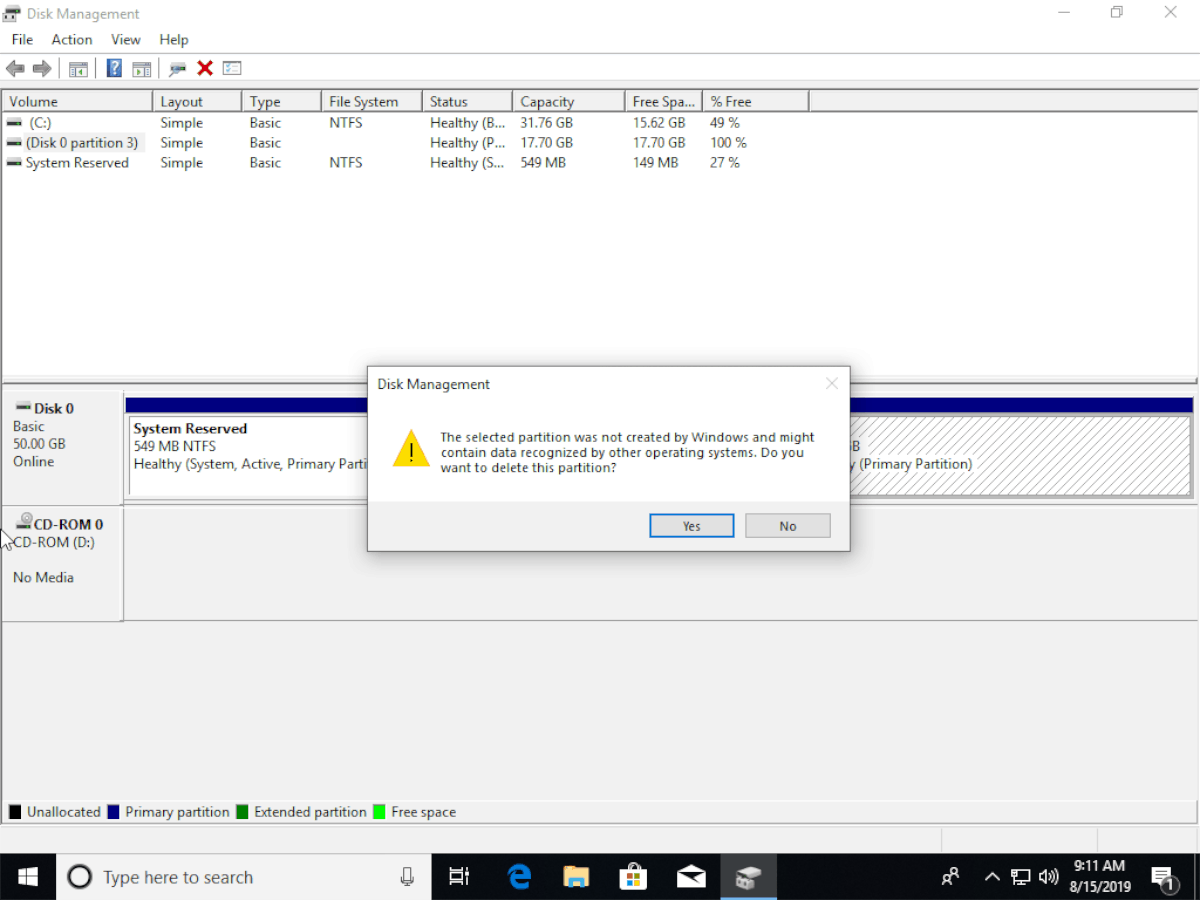
Kun osio on poistettu, napsauta hiiren kakkospainikkeella vanhaa osiota käyttävää vapaata tilaa ja luo uusi levy, laajenna olemassa oleva vapaa tila Windowsiin jne. Käynnistä sitten tietokoneesi.
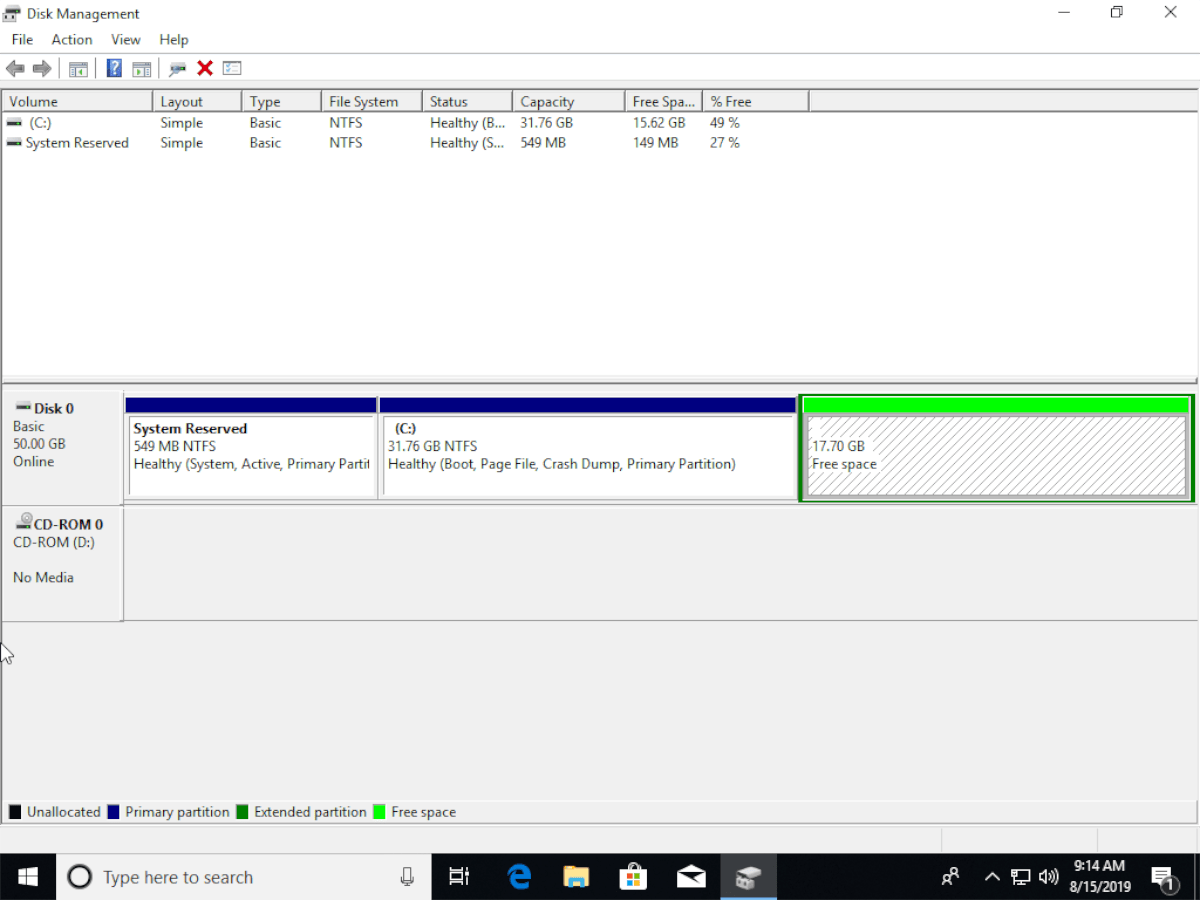
Kun kirjaudut takaisin tietokoneeseesi, käynnistät suoraan Windowsiin, ja Ubuntu Linux poistuu järjestelmästä!
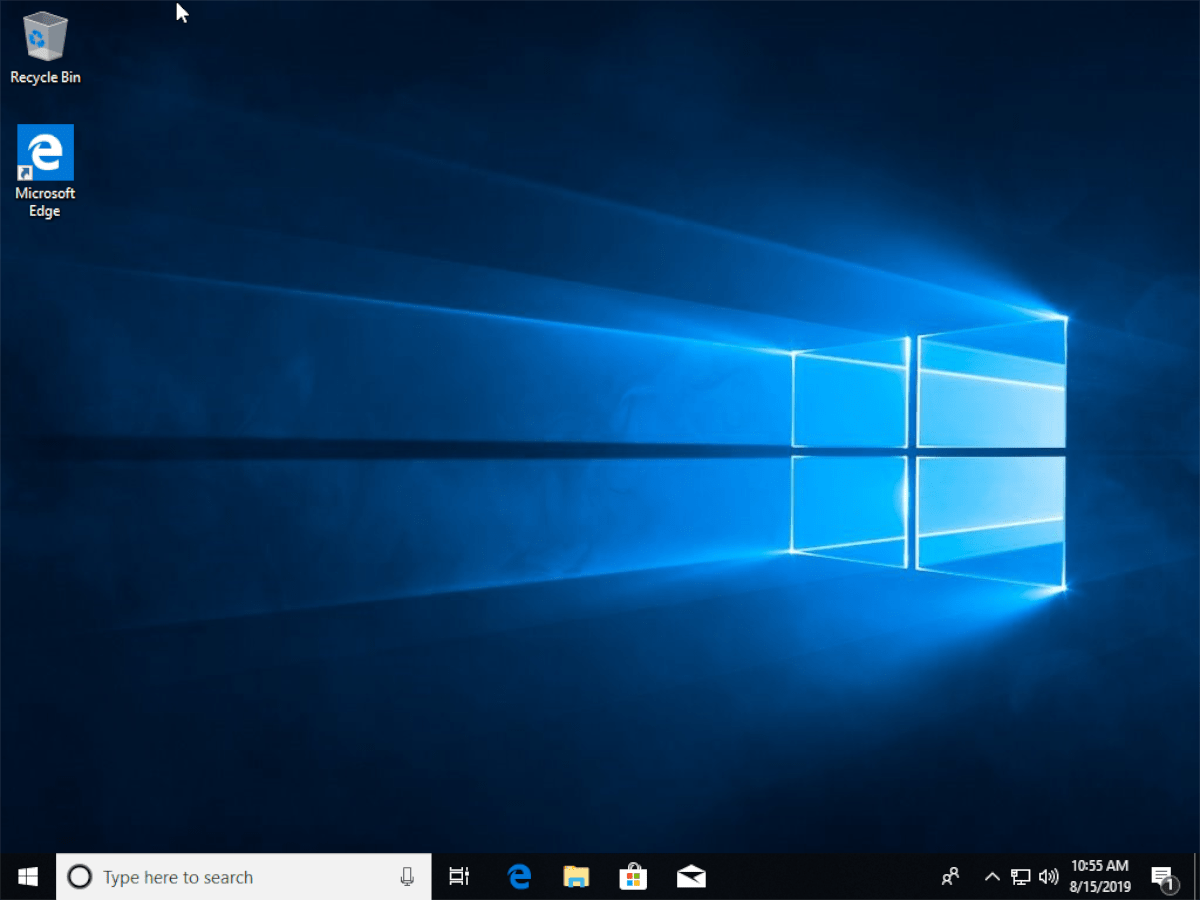













Kommentit